Formatar texto em uma pesquisa
Você pode personalizar a aparência de sua pesquisa alterando o estilo da fonte, o tamanho da fonte e a cor do texto. Você pode aplicar a formatação aos seguintes elementos:
- Título da pesquisa
- Descrição da pesquisa
- Texto da pergunta
- Subtítulo da pergunta
- Opções da pergunta
- Título de seção
- Descrição da seção
- Mensagem pós-pesquisa
- Texto do rodapé
- Rótulos esquerdo e direito para perguntas sobre Net Promoter Score e Classificação
- Instruções para perguntas de Likert
Nota
- O recurso de formatação de texto não tem suporte para opções de perguntas de Classificação e Likert.
- Você pode alterar a fonte do cabeçalho da pesquisa e os elementos do corpo do painel Identidade Visual. Mais informações: Fontes
Para formatar texto de pesquisa
Abra a pesquisa.
Na guia Design, selecione o texto que você deseja formatar. A barra de ferramentas de formatação será exibida.
Escolha a formatação para o texto da pesquisa.

Na ilustração a seguir, a formatação personalizada foi aplicada ao título, à descrição e às perguntas da pesquisa.
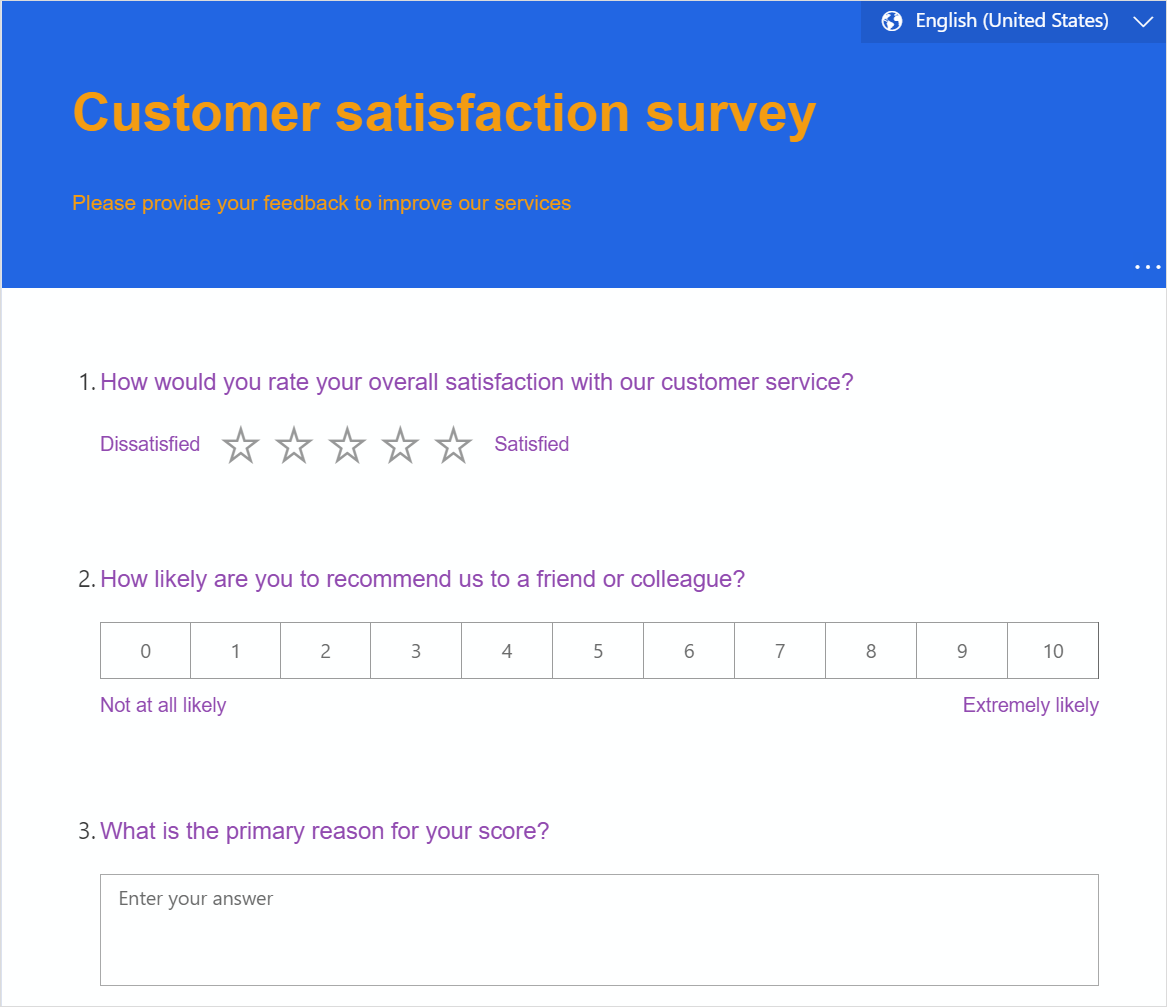
Observação
Para formatar o texto do rodapé, você deve primeiro ativar Personalizar mensagem, selecionar o texto e usar a barra de ferramentas de formatação. Mais informações: Personalizar o texto do rodapé
Consulte também
Adicionar e configurar métricas de satisfação
Adicione lógica criando regras de ramificação
Personalizar sua pesquisa adicionando variáveis
Criar uma pesquisa multilíngue
Adicionar ramificação à sua pesquisa
Adicionar formatação à sua pesquisa